윈도우10은 기본적으로 캡처 도구를 제공합니다. 별다른 프로그램 설치 없이 캡쳐가 가능한데요. 오늘은 캡쳐도구 위치와 바로가기 만드는 방법, 단축키 설정 방법 등을 알아보겠습니다.
윈도우 10 캡쳐도구 위치, 바로가기 만들기
반응형
윈도우10에서는 캡쳐도구가 바로 보이지 않습니다. 시작 줄에서 검색하여 사용이 가능합니다.
1> 시작줄에서 캡쳐도구를 검색합니다.
2> 실행 OR 바로가기를 만들기 위해 우클릭 후 파일 위치 열기를 선택합니다. ▼
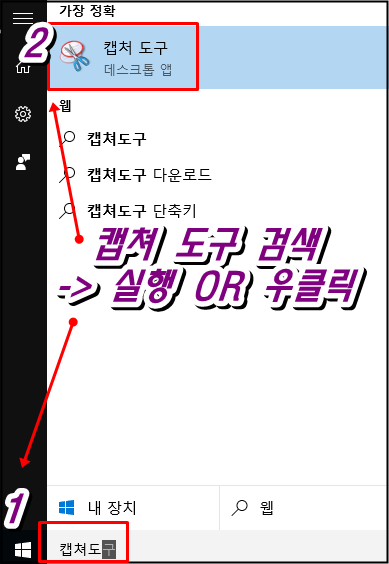
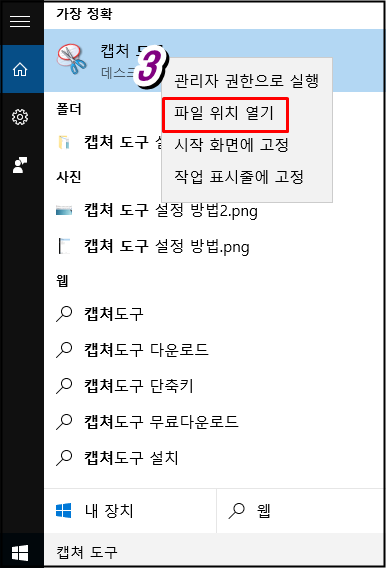
3> 보조프로그램 폴더에서 캡처 도구를 우클릭후 보내기 바탕화면에 바로가기 만들기를 선택합니다.
(캡처 도구는 윈도우 보조 프로그램 폴더에 위치합니다.)▼
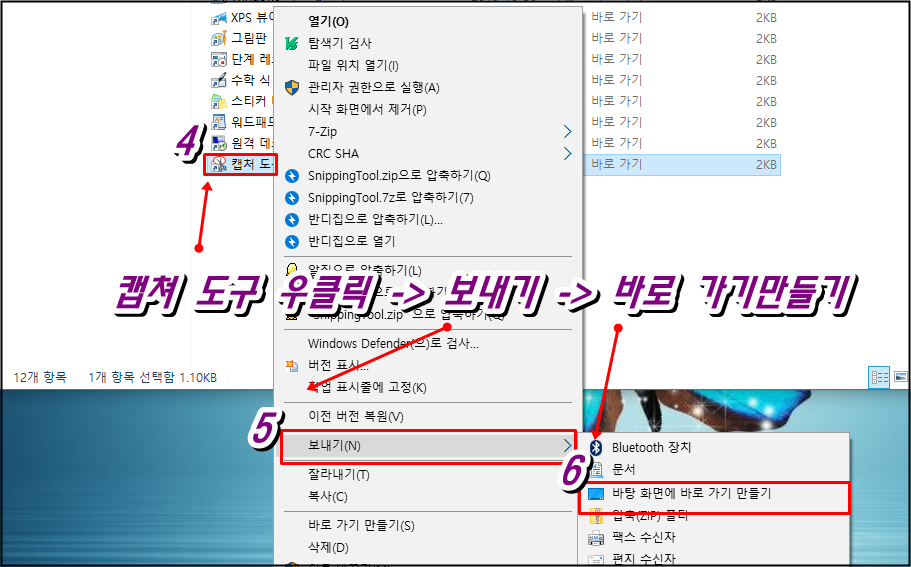
윈도우10 캡쳐도구 단축키 지정하기
반응형
캡쳐 도구는 사용자가 직접 단축키 지정이 가능합니다.
1> 바탕화면으로 옮겨진 캡쳐 도구를 우클릭 후 속성 탭으로 들어갑니다.▼
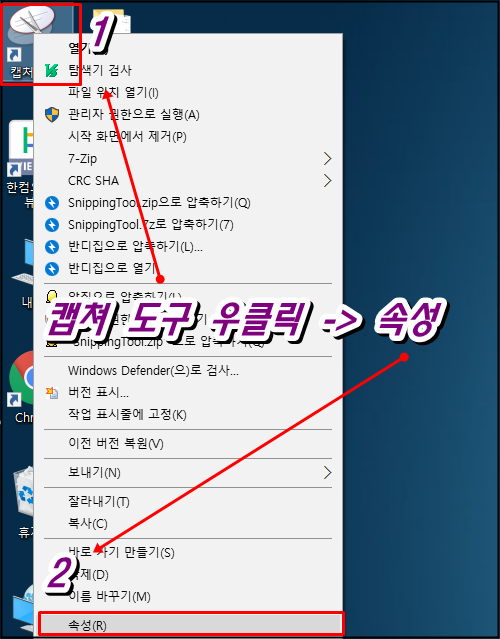
2> 캡쳐 도구 속성 탭에서 바로가기 탭을 선택 후 바로 가기 키 설정후 적용 합니다.
(기본적으로 ctrl+alt+@ 로 구성이 되며 사진에서는 ctrl+alt+a 로 설정해보았습니다.)▼
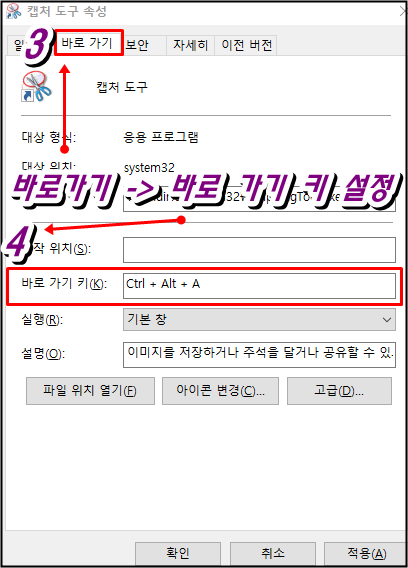
이 글과 관련된 글
반응형
'IT 인터넷' 카테고리의 다른 글
| 윈도우10 작업표시줄 아이콘 사라짐 해결 방법 (초간단) (0) | 2022.02.22 |
|---|---|
| 윈도우10 컴퓨터 이름 변경 방법 (초간단) (0) | 2022.02.22 |
| 윈도우10 화상, 가상 키보드 사용 방법 (키보드 고장시 긴급대처방법) (0) | 2022.02.12 |
| 윈도우10 시스템 복원 지점 만들기 (초간단) (0) | 2022.02.08 |
| 윈도우10 시스템 복원 방법 (초간단) (0) | 2022.02.07 |




댓글